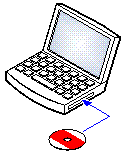|
La suite d'applications IP Office Administration se compose d'un certain nombres d'applications destinées aux installateurs et personnels de maintenance d'IP Office. • System Monitor - Installation • IP Office Manager - Installation • System Status - Installation |
Exigences
• DVD Utilisateur/Administrateur version 11.1 d'IP Office (700513659)
Vous pouvez également télécharger la suite d'applications IP Office Administrator sur le site d'assistance Avaya (http://support.avaya.com).
• Spécifications relatives au PC sous Windows
Les spécifications ci-dessous sont les spécifications minimales pour IP Office Manager. Si d'autres applications doivent être installées sur le PC, vous devez également leurs spécifications individuelles.
•Standard Manager : UC Core i3, 4 GB de RAM, SE de 32/64 bits
•Server Edition Manager : UC Core i5, 6 GB de RAM, SE de 32/64 bits
•Server Edition Select Manager : UC Core i5, 8 GB de RAM, SE de 64 bits
•IP Office Manager est uniquement pris en charge sous Windows avec l'affichage de la taille de police à 100 %.
Pour installer les applications administrateur IP Office :
1.À l'aide de l'option Ajouter ou supprimer des programmes du Panneau de configuration Windows, vérifiez que le PC n'a pas déjà une version de la suite IP Office Admin installée.
2.Insérez le DVD IP Office Administrator Applications. Sélectionnez l'option pour la suite IP Office Administration. Une fenêtre de dossiers affiche les fichiers d'installation pour la suite d'administration.
3.Cliquez avec le bouton droit de la souris sur setup.exe et sélectionnez Exécuter en tant qu'administrateur.
4.Sélectionnez la langue de la procédure d'installation. Ceci n'a aucune incidence sur la langue utilisée par IP Office Manager pendant son exécution. Cliquez sur Suivant >.
5.Si vous êtes d'accord, sélectionnez J'accepte les conditions du contrat de licence, puis cliquez sur Suivant>.
6.Si nécessaire, modifiez la destination où vous souhaitez installer les applications. Nous vous conseillons d'accepter la destination par défaut. Cliquez sur Suivant >.
7.L'écran suivant est utilisé pour sélectionner les applications qui devront être installées. Cliquez sur chacune d'elles pour afficher une description de l'application. Cliquez sur ![]() à côté de chaque application pour modifier la sélection de l'installation. Lorsque vous avez sélectionné les installations requises, cliquez sur Suivant >.
à côté de chaque application pour modifier la sélection de l'installation. Lorsque vous avez sélectionné les installations requises, cliquez sur Suivant >.
•Manager
Installez l'application IP Office Manager de base requise pour modifier les configurations système, ainsi que les éléments suivants de votre choix :
•Cartes mémoire
Installez les fichiers nécessaires pour recréer une carte SD système Avaya.
•Fichiers d'aide Manager
Installez les fichiers d'aide de l'application dans toutes les langues disponibles. Si vous n'opérez aucune sélection, seule la version anglaise est installée.
•Fichiers du micrologiciel IP Office
Installez les fichiers de firmware utilisés par les modules d'expansion externes IP Office. Ces fichiers sont uniquement nécessaires si vous envisagez d'utiliser IP Office Manager pour les mises à niveau du système.
•Fichiers du micrologiciel du téléphone
Installez les fichiers de firmware utilisés par les différents téléphones Avaya pris en charge par IP Office. Ces fichiers sont uniquement nécessaires si vous envisagez d'utiliser IP Office Manager pour les mises à niveau du système.
•Fichiers audio Embedded Voicemail
Installez les invites de commande de la messagerie vocale utilisées par Embedded Voicemail. Ces fichiers sont uniquement nécessaires si vous envisagez d'utiliser IP Office Manager pour les mises à niveau du système.
•Web Manager
Installez une copie des fichiers à charger sur un système pour qu'il puisse exécuter IP Office Web Manager.
•System Monitor
Installez l'application System Monitor.
•System Status Application
Installez l'application System Status Application.
8.Assurez-vous d'avoir sélectionné au minimum System Monitor et Manager. Cliquez sur Suivant >.
9.Cliquez sur Installer. Si l'installation nécessite d'autres composants tels que des composants Windows .Net, suivez les invites pour installer ces composants.
10.Si cela est demandé, redémarrez le PC.
11.Cliquez sur Terminer.